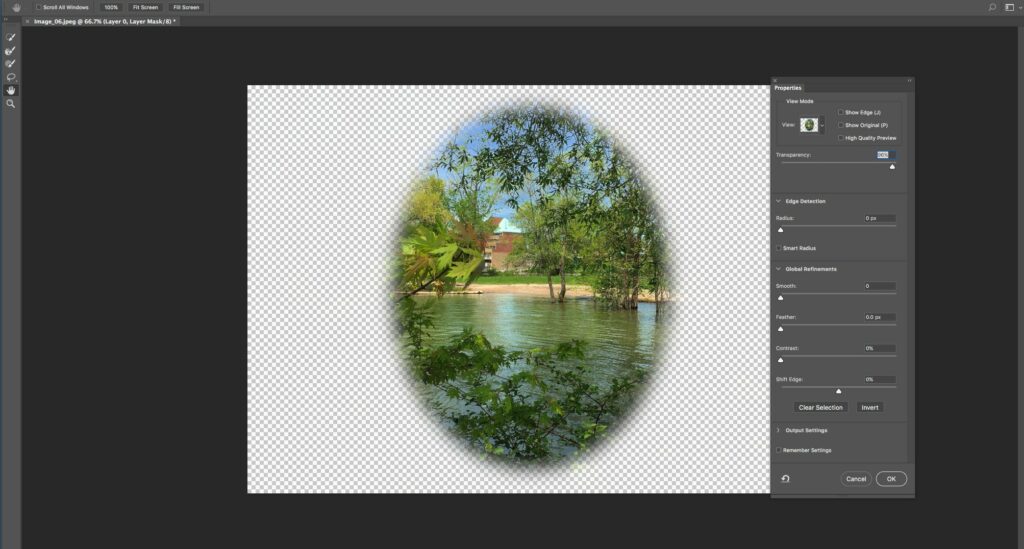Comment créer un effet de vignette de fondu doux dans Adobe Photoshop CC
ce qu’il faut savoir
- Deux façons de créer : utiliser des masques de calque et utiliser des formes vectorielles comme masques.
- utilisation Chapiteau Rectangulaire Au lieu.
- Pour repositionner la vignette, cliquez sur l’icône de lien entre la vignette du calque et la vignette du masque. Reliez lorsque vous avez terminé.
Cet article décrit deux méthodes pour créer un effet de dégradé doux dans Adobe Photoshop. Les instructions sont pour Adobe Photoshop CC 2019.
Astuce 1 : Ajouter un masque de calque
-
Ouvrez une photo dans Photoshop.
-
Pour obtenir un cadre blanc doux, vous devez d’abord créer un fond blanc (ou n’importe quelle couleur de votre choix).à l’intérieur couche onglet, sélectionnez Nouveau calque de remplissage ou de réglage représenté par un demi-cercle noir et blanc, puis sélectionnez couleur unie.
-
à l’intérieur pipette à couleursEntrer Réponse : 255, Grammes : 255, B : 255 Obtenez un fond blanc uni. Vous devriez voir la nouvelle fenêtre devenir blanche.choisir D’ACCORD.
-
choisir calque de remplissage de couleur Les miniatures (à droite) seront marquées comme couleur de remplissage 1.
-
Convertissez l’arrière-plan en calque en double-cliquant dans la palette Calques. Lorsque vous ouvrez une image dans Photoshop, elle s’ouvre en tant que calque d’arrière-plan verrouillé. Lorsque vous double-cliquez sur un calque, Nouvelle Couche Une boîte de dialogue s’ouvre et vous pouvez choisir de nommer le calque ou de conserver le nom par défaut – Calque 0 – tel quel. Une alternative courante consiste à convertir le calque en objet dynamique. Cette technique non destructive préserve l’image d’origine.
-
choisir Niveau 0 (image) et déplacez-le au-dessus de vous calque de remplissage de couleur De cette façon, vous pouvez revoir votre image.
-
Avec le calque sélectionné couche panneau, sélectionnez l’outil de chapiteau elliptique et faites glisser un chapiteau autour de la zone de la photo que vous souhaitez conserver.
-
choisir Ajouter un masque de calque bouton en bas de la palette des calques.Cette Ajouter un masque de calque L’icône est une boîte avec un trou au bas du panneau Calques. Lorsque vous relâchez la souris, le calque affiche une chaîne et une nouvelle vignette. La nouvelle vignette est le masque.
-
Double-cliquez sur la vignette du masque de calque à l’intérieur couche palette ouverte caractéristique masque de panneau.S’il n’est pas ouvert, développez groupe d’onglets zone visible caractéristique.
-
Estompez les bords du masque pour créer un effet de vignette. La fenêtre comporte quatre curseurs pour vous aider à bien faire les choses :
- Lisse: Ce curseur rend les transitions de bord moins nettes.
- la plume: Le déplacer vers l’intérieur ou l’extérieur augmentera ou diminuera le fondu sur les bords du masque.
- Par rapport: Déplacez ce curseur pour rendre les bords de la sélection de plus en plus nets.
- Bord décalé : Faites-le glisser vers l’intérieur ou vers l’extérieur pour augmenter ou diminuer le diamètre de la sélection que vous avez définie à l’étape 2.
-
choisir D’ACCORD retour couche panneau de commande.
Astuce 2 : Utilisez des formes vectorielles comme masques
L’avantage d’utiliser des vecteurs est que vous pouvez utiliser ou créer n’importe quelle forme vectorielle, puis l’utiliser comme masque pour une image.
-
Ouvrez l’image dans Photoshop.
-
Convertissez l’arrière-plan en calque en double-cliquant dans la palette Calques. Lorsque vous ouvrez une image dans Photoshop, elle s’ouvre en tant que calque d’arrière-plan verrouillé. Lorsque vous double-cliquez sur un calque, Nouvelle Couche Une boîte de dialogue s’ouvre et vous pouvez choisir de nommer le calque ou de conserver le nom par défaut – Calque 0 – tel quel.
-
choisir Outil de sélection elliptique et dessinez la forme du masque.
-
Au bas du calque, sélectionnez Nouveau calque de remplissage ou de réglagepuis sélectionnez pente.
-
exister Remplissage en dégradédéfinir un remplissage dégradé style à radial. s’assurer pente Oui noir et blanc puis sélectionnez D’ACCORD.
-
Lorsque vous revenez aux calques, vous devriez voir un calque d’ellipse au-dessus de l’image. Faites glisser le calque sous l’image.
-
et le vôtre Ordre ou Ctrl Avec la touche enfoncée, faites glisser le calque d’ellipse sur le calque d’image. Vous verrez une icône de masque et lorsque vous relâcherez la souris, la forme sera appliquée à l’image sous forme de masque.
-
Double-cliquez pour ouvrir le masque Propriétés du masque vectoriel panneau de commande.
-
glisser la plume Curseur vers la droite pour ajouter une vignette.
L’avantage des vecteurs dans Photoshop est qu’ils peuvent être modifiés.Pour modifier la forme du masque, dans couche panneau et passer à Sélection du chemin outil.tu peux l’utiliser Stylo outil.
conseils utiles
Peignez une nuance de gris dans le masque de calque pour ajuster l’effet global. Cliquez simplement sur la vignette du masque dans la palette Calques pour l’activer pour la peinture. Définissez par défaut les couleurs de premier plan et d’arrière-plan sur noir et blanc, puis sélectionnez l’outil Pinceau et peignez sur la zone masquée avec le calque de masque sélectionné. Utilisez cette technique avec précaution, étant donné le vieil adage de « peaux noires et spectacles blancs ». Les nuances de gris entre eux contrôlent l’opacité.
Si vous décidez que vous n’aimez pas l’effet, faites glisser la vignette du masque vers l’icône de la corbeille dans la palette Calques et sélectionnez désinvolte.
Pour repositionner la vignette, cliquez sur l’icône de lien entre la vignette du calque et la vignette du masque pour déplacer le masque indépendamment du calque. N’oubliez pas de les reconnecter lorsque vous avez terminé.
Vous n’avez pas à utiliser chapiteau elliptique outil.Cette Chapiteau Rectangulaire Ou le texte peut également être utilisé comme masque dans Photoshop.
Merci de nous en informer!
Recevez les dernières nouvelles technologiques publiées quotidiennement
abonnement
Dites-nous pourquoi !
D’autres détails ne sont pas assez difficiles à comprendre